4 langkah dasar untuk mengimpor produk di Magento 2 (Panduan Produk Impor Magento)
Diterbitkan: 2022-05-17Magento 2.0 adalah platform efektif untuk manajemen inventaris yang memberi Anda proses impor yang disederhanakan untuk menghemat waktu Anda dan menghindari kesalahan dan kehilangan data. Fungsi Impor Magento memungkinkan Anda untuk mengimpor semua data produk termasuk produk, gambar produk, data harga lanjutan, data pelanggan, dan data alamat pelanggan. Dengan bagian Impor, Anda dapat menambah atau memperbarui produk, mengganti data yang ada, dan menghapus entitas. Pada artikel ini, kami akan menunjukkan cara mengimpor produk di Magento 2 dengan 4 langkah sederhana.
- 1. Struktur file CSV
- 2. Cara mengimpor produk di Magento 2
- 3. Cara melihat Riwayat Impor
- 4. Cara mengimpor gambar produk
File CSV adalah satu-satunya format file untuk impor produk di Magento 2. Untuk menjalankan proses secara efektif, Anda perlu memperhatikan hal-hal di bawah ini.
1. Struktur file CSV
Di Magento 2, ukuran default file impor adalah maksimum 2M . Untuk memperbarui file dengan tepat, Anda perlu mengetahui deskripsi detail kolom dalam struktur file CSV .
- sku – ID yang digunakan sebagai atribut produk utama di inti Magento 2. Ini unik untuk setiap produk. SKU dapat berisi angka dan huruf tanpa spasi dan dipisahkan dengan garis bawah (_) dan tanda pisah (-).
- store_view_code – kode tampilan toko terkait. Kolom tidak akan memiliki data jika toko atau situs web terkait memiliki satu sub-item.
- atribut_set_kode – mendefinisikan produk ke set atribut atau template produk tertentu. Anda perlu membuat dan mengatur kumpulan atribut sebelum mengimpor produk.
- update_attribute_set – menentukan apakah set produk diperbarui untuk produk selama produk impor/ekspor Magento 2.
- product_type – jenis produk impor. Gunakan hanya huruf kecil (sederhana, dapat dikonfigurasi, dikelompokkan, dll.). Anda dapat mempelajari jenis produk Magento dengan jelas dengan tutorial untuk pemula .
- kategori – Kategori produk Magento 2 berbeda dengan kategori produk Magento 1. Dalam sistem ini, ID kategori yang dipisahkan koma digunakan, dan nama lengkap kategori yang ditetapkan, termasuk jalur lengkap, diperlukan.
- product_websites – kode situs web produk terkait. Gunakan huruf kecil saja (misalnya, "dasar").
- nama – nama produk
- deskripsi – deskripsi produk dengan warna, bentuk, ukuran,…
- short_description – deskripsi singkat tentang suatu produk. Deskripsi dan deskripsi singkat dapat menyertakan tag HTML yang valid.
- berat – berat produk. Selalu gunakan format berikut 1.00000.
- product_online – mengaktifkan atau menonaktifkan produk. Gunakan 1 atau 0, masing-masing.
- tax_class_name – kelas pajak produk. Mengizinkan penggunaan huruf kapital dan spasi, seperti di backend Magento 2, misalnya, “Barang Kena Pajak”
- visibilitas – visibilitas produk, misalnya, “Katalog, Pencarian”, “Tidak Terlihat Secara Individual”, dll.
- harga – harga suatu produk, mis. 36.000.
- special_price – harga produk khusus
- special_price_from_date – tanggal mulai berlakunya harga khusus, misalnya '2022-01-02 11:22:30'.
- special_price_to_date – tanggal terakhir saat harga khusus diterapkan, misalnya, '2022-05-02 11:22:30'.
- url_key – kunci URL produk. Jika ada bidang kosong, nilai diatur secara otomatis berdasarkan nama produk.
- meta_title – judul meta produk
- meta_keywords – kata kunci meta produk
- meta_description – deskripsi meta produk
- base_image – gambar produk utama. Itu harus diunggah ke /pub/media/import. Misalnya, jalur /sample_data/a/b/ab02-gray-0.jpg memiliki struktur berikut: /pub/media/import/sample_data/a/b/ab02-gray-0.jpg. Selain itu, Anda dapat menggunakan URL langsung dari suatu gambar, seperti http://site.com/images/some_image.jpg.
- base_image_labe l – label dari gambar produk dasar
- small_image – nama dan jalur yang terkait dengan gambar produk kecil. Itu juga harus diunggah ke /pub/media/import.
- small_image_label – label dari gambar produk kecil
- thumbnail_image – nama dan jalur yang terkait dengan gambar produk thumbnail. Gambar juga harus diunggah ke /pub/media/import.
- qty – menunjukkan jumlah produk yang tersedia.
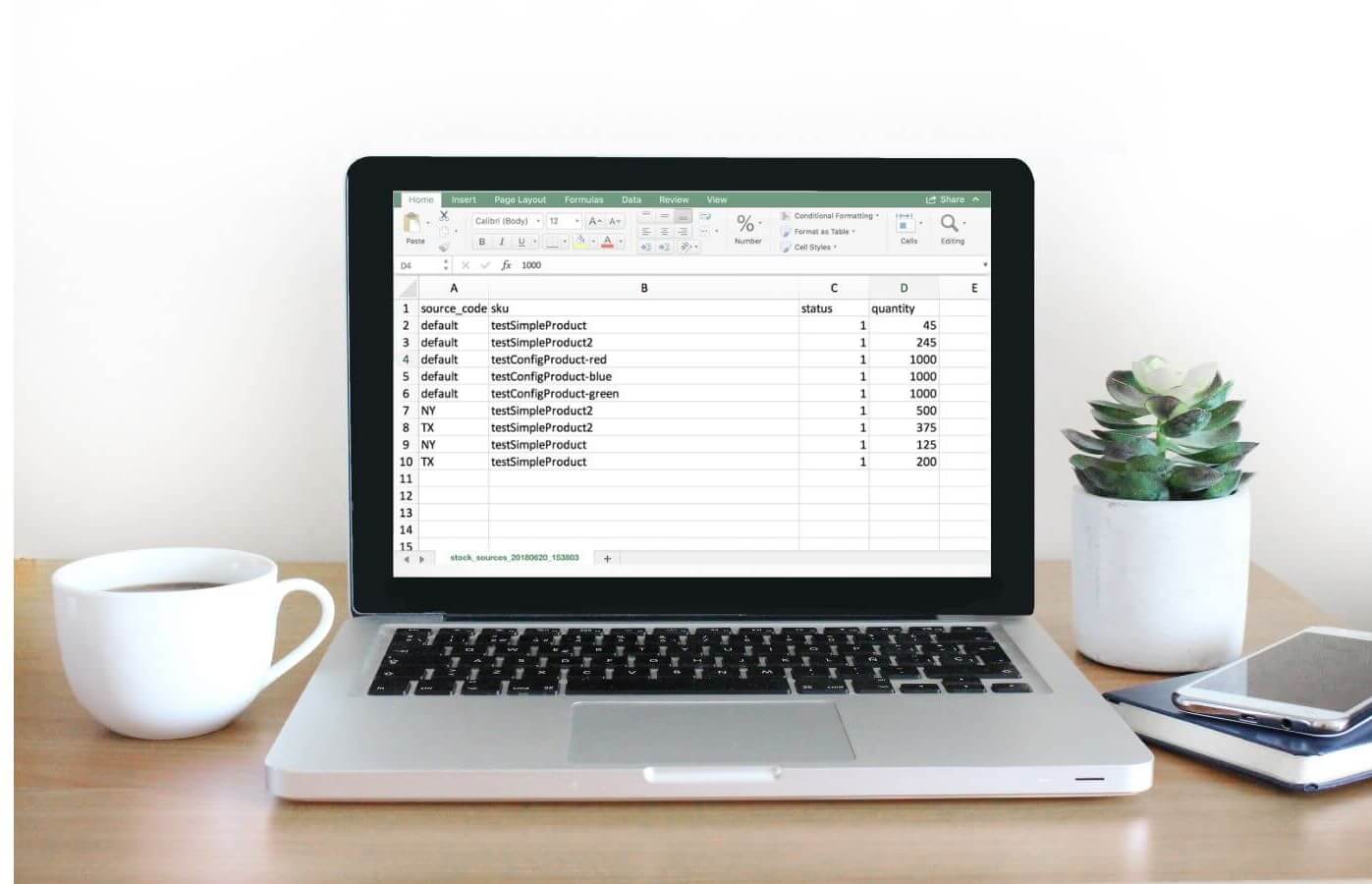
Ukuran default file CSV adalah maksimum 2M.
2. Cara mengimpor produk di Magento 2
2.1. Langkah 1: Siapkan data
Untuk mengimpor produk, pastikan data Anda sudah siap dengan langkah-langkah berikut:
- Pada toolbar Admin, pilih Sistem > Transfer Data > Impor
- Di jendela Pengaturan Impor , atur Jenis Entitas ke "Produk"
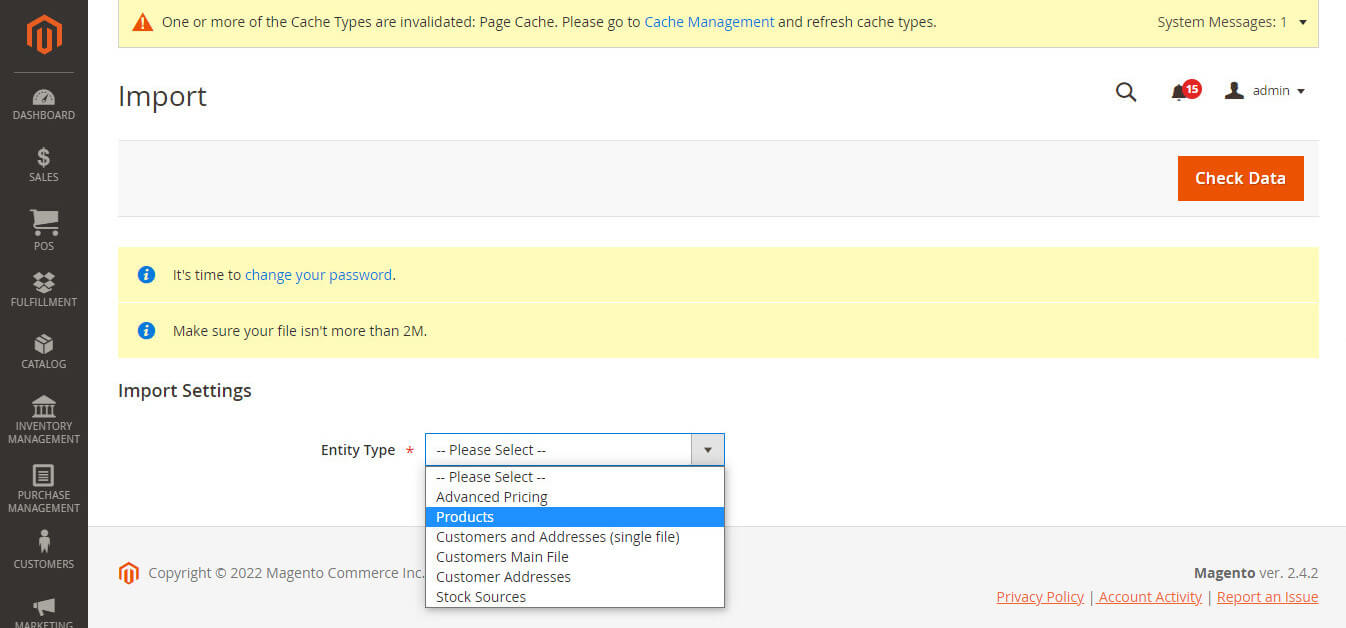
Di jendela Pengaturan Impor, pilih Jenis Entitas ke "Produk"
3. Setelah Anda memilih Entity Type of Products , klik Download Sample File .
4. Buka file sampel di PC Anda. File tersebut memiliki layout seperti di bawah ini.

Tata letak file impor
5. Tinjau strukturnya dengan cermat dan ikuti untuk melengkapi file produk Anda sendiri dengan benar. Anda dapat memeriksa penjelasan struktur di Bagian 1. Ingat bahwa ukuran file impor Anda tidak lebih dari 2M.
6. Jika data impor menyertakan jalur ke gambar produk, Anda perlu mengunggah gambar ke lokasi yang sesuai. Lokasi default di server Magento adalah pub/media/import . Jika gambar berada di server eksternal, Anda harus menggunakan URL lengkap ke direktori yang berisi gambar.
2.2. Langkah 2: Konfigurasikan Perilaku Impor
- Di jendela Perilaku Impor, pilih salah satu tindakan:
- Tambahkan/Perbarui,
- Ganti Data Kompleks yang Ada,
- Hapus Entitas.
- Untuk menentukan kesalahan yang ditemukan saat mengimpor data, pilih Berhenti saat Kesalahan atau Lewati Entri Kesalahan.
- Di bidang Penghitungan Kesalahan yang Diizinkan , ketikkan sejumlah kesalahan untuk menjeda proses impor. Nomor default adalah 10.
- Di bidang Pemisah bidang dan Pemisah nilai ganda, gunakan default sebagai "," karena pemisah default dalam file CSV adalah koma. Jika Anda ingin menggunakan karakter lain, pastikan data dalam file CSV sesuai dengan karakter yang Anda tentukan.
- Jika Anda ingin menyertakan karakter khusus apa pun yang mungkin ditemukan sebagai urutan escape, beri tanda centang pada kotak centang Fields Enclosure.
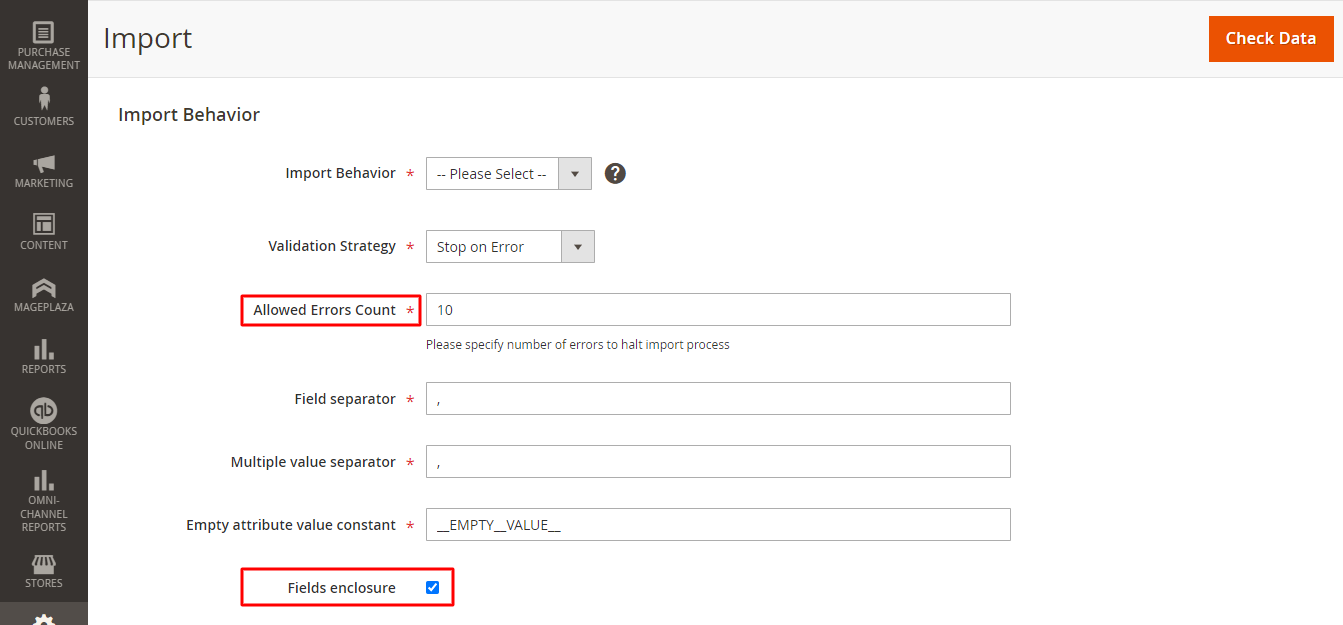
Beri tanda centang pada kotak centang Fields Enclosure
2.3. Langkah 3: Impor file CSV produk
Mari ikuti langkah-langkah ini:

- Di jendela File to Import, klik tombol Choose File dan pilih file CSV Anda di PC > klik Open,
- Di bidang Direktori File Gambar , akses jalur relatif ke lokasi di server Commerce atau server Magento yang berisi gambar yang diunggah dengan 2 opsi:
- Untuk Ketik “Server Lokal” , Anda menggunakan jalur relatif ke <Magento root directory>/var/import/images, misalnya product_images, import_images/batch1. Misalnya, dalam kasus product_images, file harus ditempatkan di folder <Magento root directory>/var/import/images/product_images.
- Jika penyimpanan jarak jauh aktif , dalam kasus product_images, file harus ditempatkan di folder <Penyimpanan Jarak Jauh>/var/import/images/product_images.
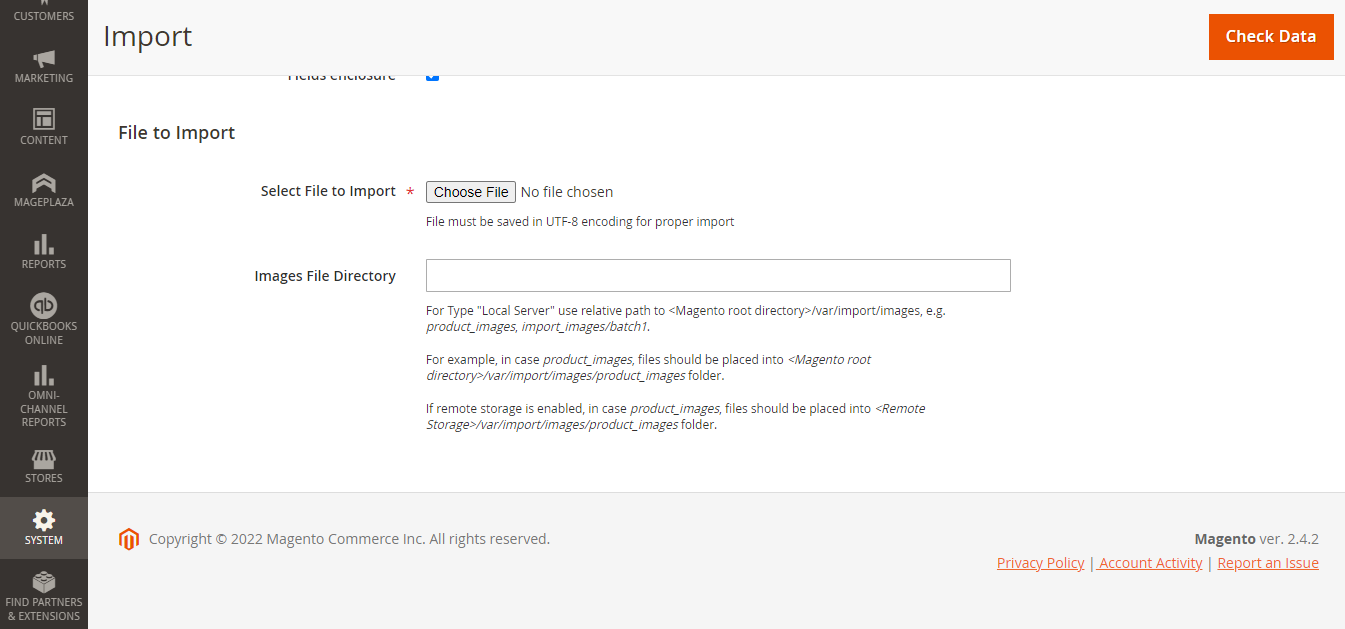
Impor identifikasi file di Magento 2
2.4. Langkah 4: Selesaikan pengimporan data
Untuk menyelesaikan proses Impor Produk Magento, perlu dilakukan pengecekan ulang.
- Di pojok kanan atas, klik tombol Periksa data,
- Tunggu beberapa saat hingga proses validasi selesai.
- Jika data impor valid, Anda akan menerima pesan konfirmasi, lalu klik Impor.
- Jika file impor tidak valid, daftar masalah akan diinformasikan dalam pesan. Anda harus memperbaiki semua kesalahan untuk mengubah status impor menjadi valid. Anda dapat berkonsultasi dengan artikel masalah populer Magento untuk menemukan solusi terbaik.
- Ketika impor berhasil, Anda akan menerima pesan yang menginformasikan penyelesaian Anda. Dan proses impor Anda selesai.
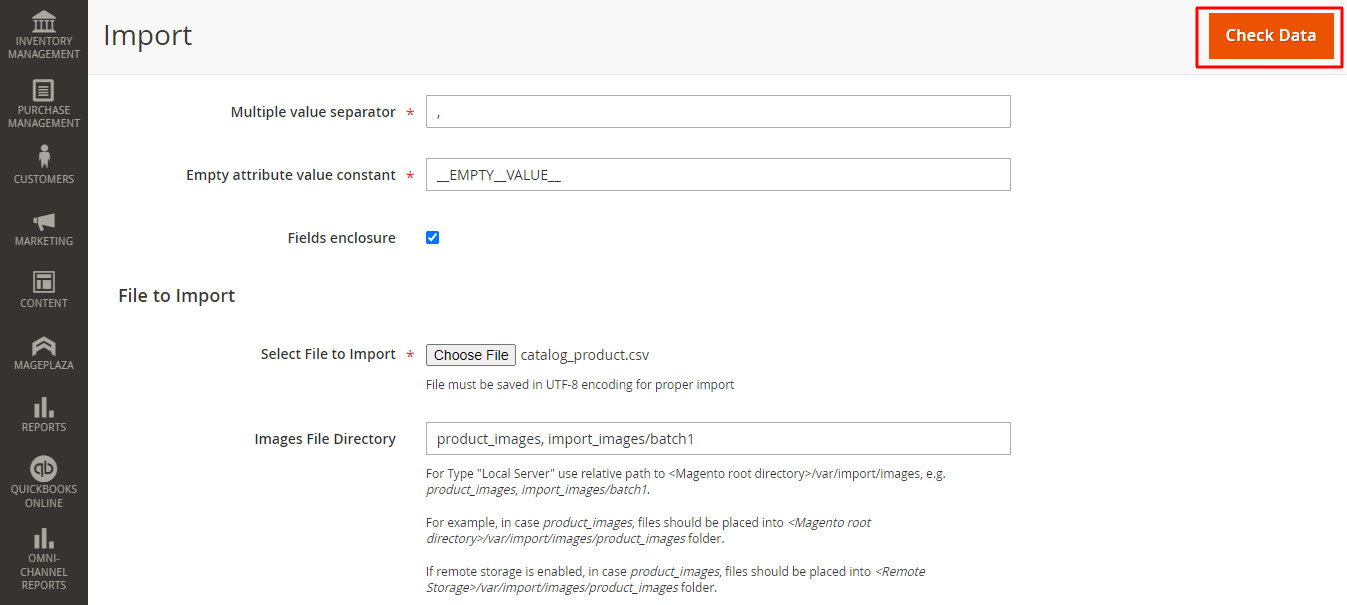
Klik tombol Periksa Data untuk menyelesaikan proses
3. Cara melihat Riwayat Impor
Sekarang saatnya untuk melihat riwayat impor Anda. Mari ikuti jalan ini untuk membuka data.
Pada toolbar Admin, pilih Sistem > Transfer Data > Riwayat Impor.
Tabel detail riwayat impor akan menunjukkan kepada Anda semua tindakan impor atau ekspor Anda.
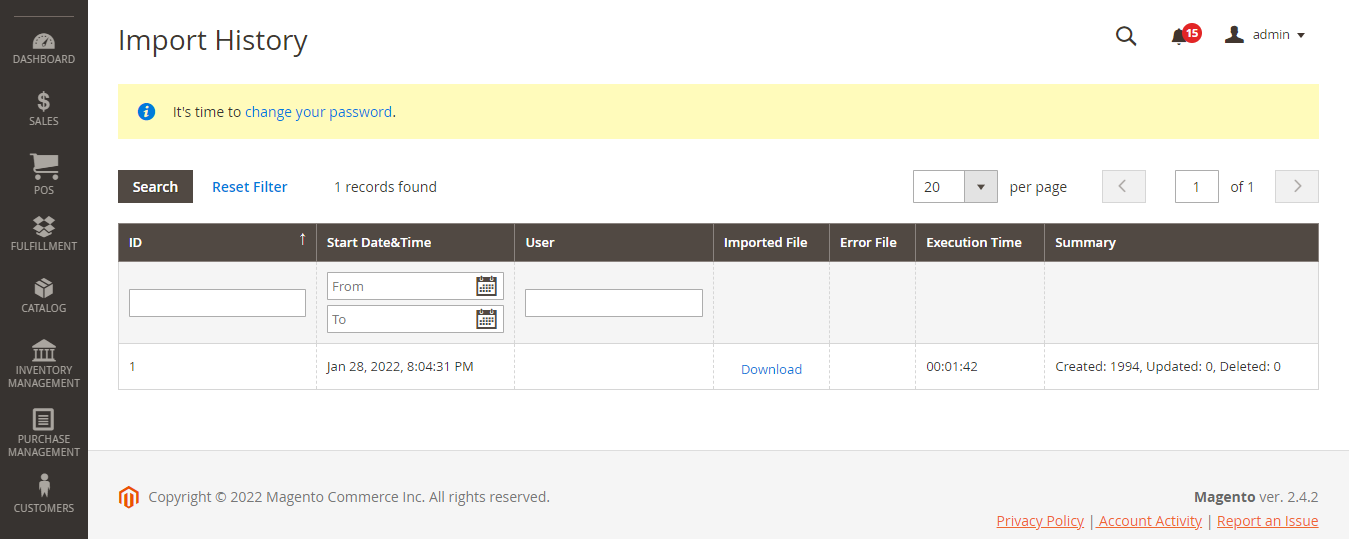
4. Cara mengimpor gambar produk
Untuk mengunggah gambar, Anda memerlukan kredensial masuk dan izin yang benar untuk mengakses folder yang tepat:
- Untuk pengguna Adobe Commerce: Anda memerlukan akses ke folder Commerce di server.
- Untuk pengguna Magento Open Source: Anda memerlukan akses ke folder Magento di server.
Dengan kredensial yang tepat, Anda dapat menggunakan utilitas SFTP apa pun untuk mengunggah file dari PC Anda ke server.
Jalur dan nama file setiap gambar produk dimasukkan dalam file CSV, dan file gambar diunggah ke jalur yang sesuai di server Magento, server Commerce, atau server eksternal. Lihat salah satu cara berikut untuk mengimpor gambar produk Anda.
4.1. Impor gambar dari server lokal
1. Baik Anda menggunakan server Magento atau Commerce, Anda dapat mengunggah file gambar ke folder var/import/images. Namun, di server Commerce, Anda dapat menyisipkan gambar dalam subfolder seperti var/import/images/product_images . Ini adalah folder root default untuk mengimpor gambar produk <Magento root folder>/var/import/images.
Ketika Adobe Commerce dan Magento Open Source 2.3.2 dirilis, jalur yang ditentukan dalam Direktori File Gambar yang menghubungkan impor dengan direktori dasar gambar adalah <Magento-root-folder>/var/import/images. Untuk versi Adobe Commerce dan Magento Open Source sebelumnya, Anda dapat memilih folder lain di server Commerce. Pastikan jalur ke folder ditentukan selama proses impor.
2. Dalam data CSV, buat nama setiap file gambar yang akan diimpor pada baris yang benar, menurut sku , dan di kolom yang benar sesuai dengan jenis gambar ( base_image , small_image , thumbnail_image , atau additional_images ).
Untuk mengimpor beberapa gambar untuk satu sku, Anda dapat menyisipkan gambar dalam kolom bernama tambahan_gambar (tambahkan kolom jika tidak ada), dipisahkan dengan koma. Contoh: image02.jpg,image03.jpg.
3. Setelah memilih file pengimporan, Anda dapat memasukkan jalur relatif mengikuti Direktori File Gambar: var/import/images. Untuk Adobe Commerce dan Magento Open Source 2.3.2, ini adalah pengaturan default untuk mengimpor direktori basis gambar.
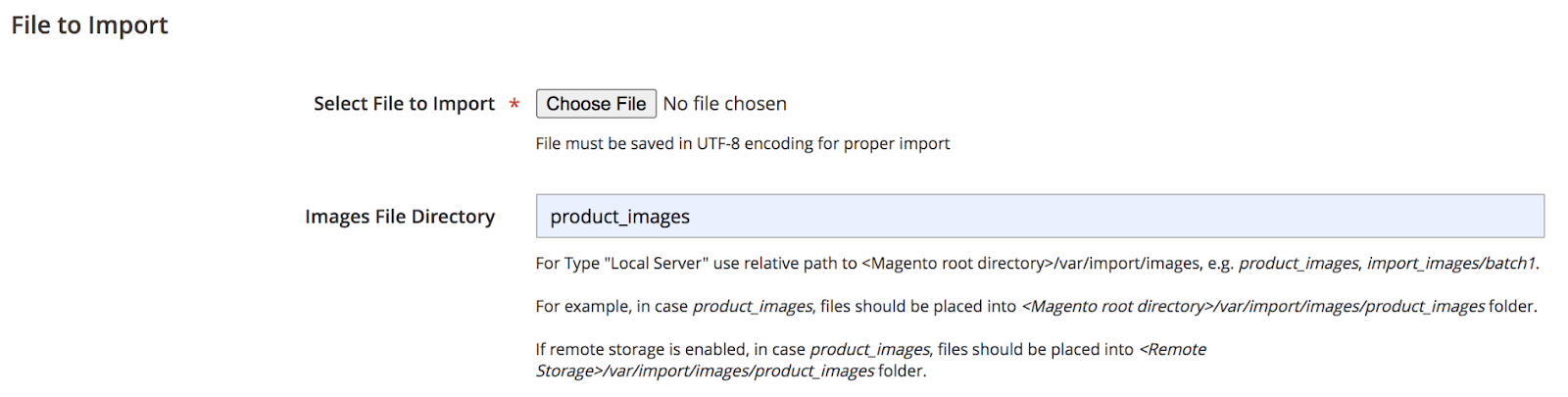
4.2. Impor gambar dari server eksternal
Ini adalah metode lain yang berlaku untuk pengguna Adobe Commerce dan pengguna Magento Open Source. Berikut langkah-langkah yang bisa Anda lakukan:
- Unggah gambar yang digunakan untuk mengimpor ke folder yang ditentukan di server eksternal.
- Dalam data CSV, ketikkan URL lengkap untuk setiap file gambar di kolom yang benar menurut jenis gambar ( gambar_dasar , gambar_kecil , gambar_gambar mini , atau gambar_tambahan ). Contoh: http://example.com/images/image.jpg
- Ikuti Langkah 2 – Konfigurasikan Perilaku Impor untuk menyelesaikan proses.

4.3. Impor gambar dengan penyimpanan jarak jauh
Metode ini hanya berfungsi untuk pengguna Adobe Commerce.
Dalam modul Penyimpanan jarak jauh , Anda mengunggah file gambar ke folder Ini adalah folder root default untuk mengimpor gambar produk.
Pada data CSV , atur nama setiap file gambar yang akan diimpor pada baris yang benar, menurut sku , dan di kolom yang benar sesuai dengan jenis gambar ( base_image , small_image , thumbnail_image , atau additional_images ).
Untuk informasi lebih lanjut tentang mengaktifkan dan mengelola modul Penyimpanan jarak jauh, Anda dapat merujuk ke panduan Konfigurasi penyimpanan jarak jauh .
5. Kesimpulannya
Proses mengimpor data ke Magento 2.0 menggunakan file CSV membantu Anda menghemat banyak waktu dibandingkan dengan konfigurasi manual. Anda dapat memanfaatkan sepenuhnya waktu itu untuk meningkatkan fungsi manajemen inventaris lainnya, mengembangkan rencana penjualan, atau meningkatkan hubungan pelanggan.
Untuk artikel terkait lainnya tentang manajemen inventaris, silakan lihat Laporan sukses: laporan inventaris Magento 2 .
